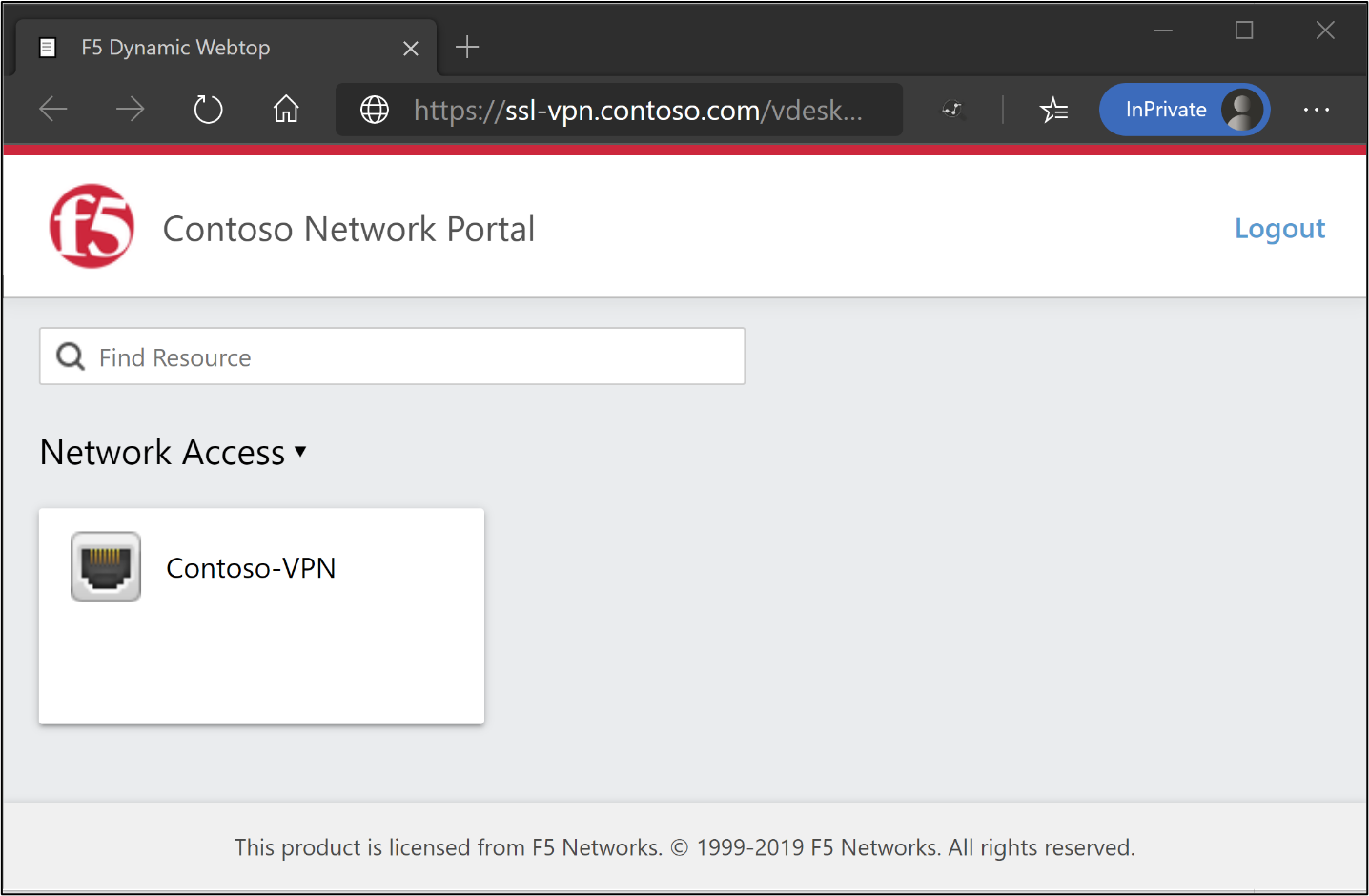教程:为 Microsoft Entra SSO 配置 F5 BIG-IP SSL-VPN
在本教程中,了解如何将 F5 基于 BIG-IP 的安全套接字层虚拟专用网 (SSL-VPN) 与 Microsoft Entra ID 集成,以实现安全混合访问 (SHA)。
为 Microsoft Entra 单一登录 (SSO) 启用 BIG-IP SSL-VPN 有许多好处,其中包括:
- 通过 Microsoft Entra 预身份验证和条件访问实现零信任治理。
- 对 VPN 服务的无密码身份验证
- 从单个控制平面(即 Microsoft Entra 管理中心)进行标识和访问管理
要了解更多好处,请参阅
-
注意
经典 VPN 始终以网络为导向,通常很少或根本不会提供对企业应用程序的精细访问。 我们鼓励采用偏向于以标识为中心的方法来实现零信任。 详细了解:将所有应用与 Microsoft Entra ID 集成的五个步骤。
方案描述
在此方案中,SSL-VPN 服务的 BIG-IP 访问策略管理器 (APM) 实例配置为安全断言标记语言 (SAML) 服务提供商 (SP),而 Microsoft Entra ID 是受信任的 SAML 标识提供者 (IdP)。 Microsoft Entra ID 的单一登录 (SSO) 是通过基于声明的身份验证到 BIG-IP APM,这是一种无缝的虚拟专用网 (VPN) 访问体验。
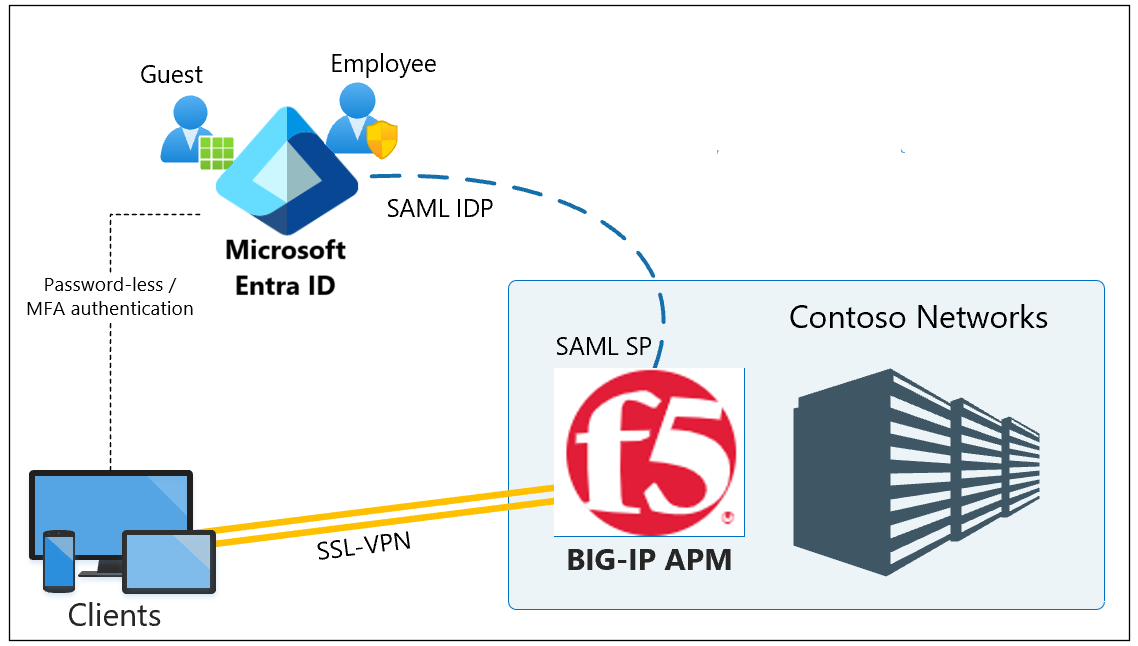
注意
将本指南中的示例字符串或值替换为你环境中的字符串或值。
先决条件
不要求以前必须拥有 F5 BIG-IP 经验或知识,但需要满足以下要求:
- Microsoft Entra 订阅
- 如果没有,可以获取一个 Azure 免费帐户
- 从本地目录同步到 Microsoft Entra ID 的用户标识
- 以下角色之一:云应用程序管理员或应用程序管理员
- BIG-IP 基础结构,客户端流量在 BIG-IP 之间来回路由
- 公共域名服务器 (DNS) 中 BIG-IP 发布的 VPN 服务的记录
- 或测试期间的测试客户端 localhost 文件
- BIG-IP 预配了通过 HTTPS 发布服务所需的 SSL 证书
若要改进教程体验,可以在 F5 BIG-IP 术语表中学习行业标准术语。
从 Microsoft Entra 库添加 F5 BIG-IP
提示
本文中的步骤可能因开始使用的门户而略有不同。
在 BIG-IP 之间设置 SAML 联合身份验证信任让 Microsoft Entra BIG-IP 能够在授予对已发布 VPN 服务的访问权限之前,将预身份验证和条件访问移交给 Microsoft Entra ID。
- 至少以云应用程序管理员身份登录到 Microsoft Entra 管理中心。
- 浏览到“标识”“应用程序”>“企业应用程序”“所有应用程序”,然后选择“新建应用程序”。
- 在库中,搜索 F5 并选择“F5 BIG-IP APM Microsoft Entra ID 集成”。
- 输入应用程序的名称。
- 选择“添加”,然后选择“创建”。
- 该名称作为图标显示在 Microsoft Entra 管理中心和 Office 365 门户中。
配置 Microsoft Entra SSO
通过新 F5 应用程序属性,转到“管理”“单一登录”
在“选择单一登录方法”页上选择“SAML” 。
选择“否,稍后保存”。
在“设置 SAML 单一登录”菜单上,选择“基本 SAML 配置”的笔形图标。
将“标识符 URL”替换为 BIG-IP 已发布服务的 URL。 例如
https://ssl-vpn.contoso.com。替换“回复 URL”和“SAML 终结点路径”。 例如
https://ssl-vpn.contoso.com/saml/sp/profile/post/acs。注意
在此配置中,应用程序会在 Idp 发起的模式下运行:Microsoft Entra ID 会先颁发 SAML 断言,然后再重定向到 BIG-IP SAML 服务。
对于不支持 Idp 发起模式的应用,请为 BIG-IP SAML 服务指定“登录 URL”,例如 。
对于“退出登录 URI”,请输入 BIG-IP APM 单一退出登录 (SLO) 终结点,并以要发布的服务的主机头作为前缀。 例如:
https://ssl-vpn.contoso.com/saml/sp/profile/redirect/slr注意
SLO URL 可确保用户注销后,在 BIG-IP 和 Microsoft Entra ID 终止用户会话。BIG-IP APM 提供一个选项,用于在调用应用程序 URL 时终止所有会话。 有关详细信息,请参阅 F5 文章 K12056:退出登录 URI 包括选项概述。
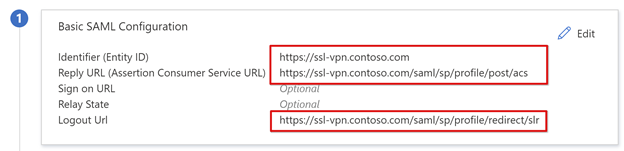 。
。
注意
从 TMOS v16 开始,SAML SLO 终结点已更改为 /saml/sp/profile/redirect/slo。
选择“保存”
跳过 SSO 测试提示。
在“用户属性和声明”属性中,查看详细信息。
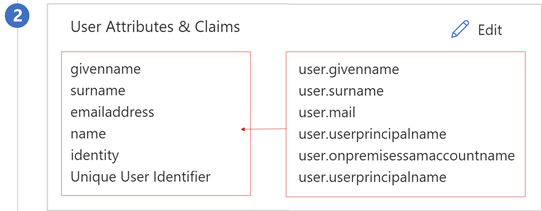
可以将其他声明添加到 BIG-IP 已发布服务。 除了默认集以外,定义的声明仅当在 Microsoft Entra ID 中时才会发出。 需要先针对 Microsoft Entra ID 中的用户对象定义目录角色或组成员身份,然后才能作为声明发出。
Microsoft Entra ID 创建的 SAML 签名证书的有效期为三年。
Microsoft Entra 授权
默认情况下,Microsoft Entra ID 仅向已被授予服务访问权限的用户颁发令牌。
在应用程序配置视图中,选择“用户和组”。
选择“+ 添加用户”。
在“添加分配”菜单上,选择“用户和组”。
在“用户和组”对话框中,添加已授权访问 VPN 的用户组
选择“选择”“分配”。
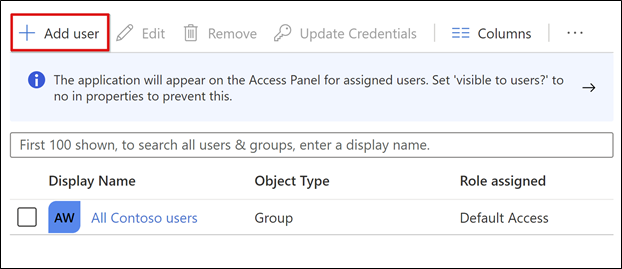
可以设置 BIG-IP APM 来发布 SSL-VPN 服务。 使用相应的属性对其进行配置,以完成 SAML 预身份验证信任。
BIG-IP APM 配置
SAML 联合身份验证
要完成 VPN 服务与 Microsoft Entra ID 的联合,请创建 BIG-IP SAML 服务提供程序和相应的 SAML IDP 对象。
转到“访问”“联合”>“SAML 服务提供程序”“本地 SP 服务”。
选择“创建”。
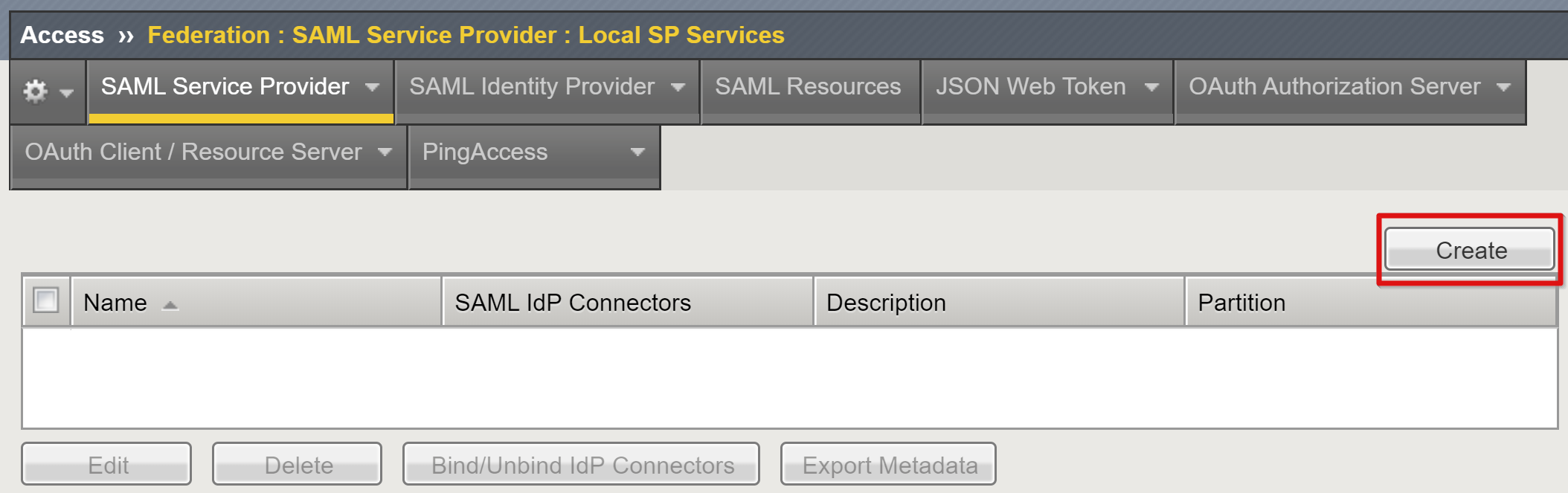
输入在 Microsoft Entra ID 中定义的“名称”和“实体 ID”。
输入主机完全限定的域名 (FQDN) 以连接到应用程序。
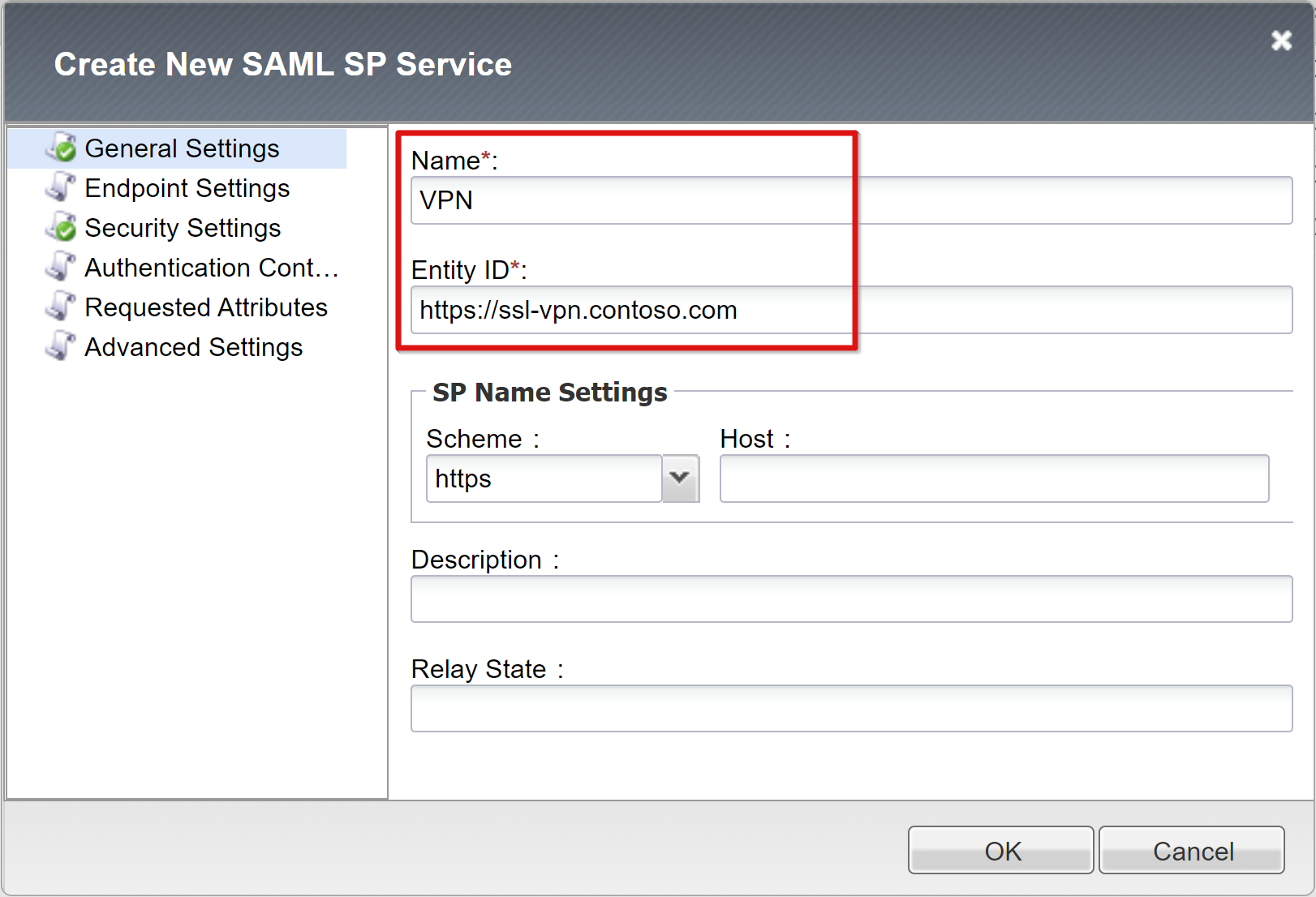
注意
如果实体 ID 与已发布 URL 的主机名不完全匹配,请配置 SP“名称”设置,或者如果它不是主机名 URL 格式,请执行此操作。 如果实体 ID 为
urn:ssl-vpn:contosoonline,请提供要发布的应用程序的外部方案和主机名。向下滚动以选择新的“SAML SP 对象”。
选择“绑定/取消绑定 IDP 连接器”。
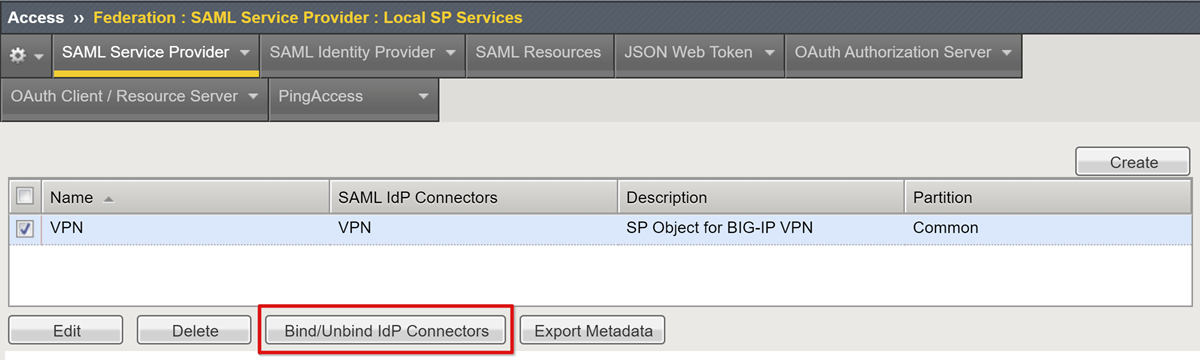
选择“创建新的 IDP 连接器”。
在下拉菜单中,选择“从元数据”
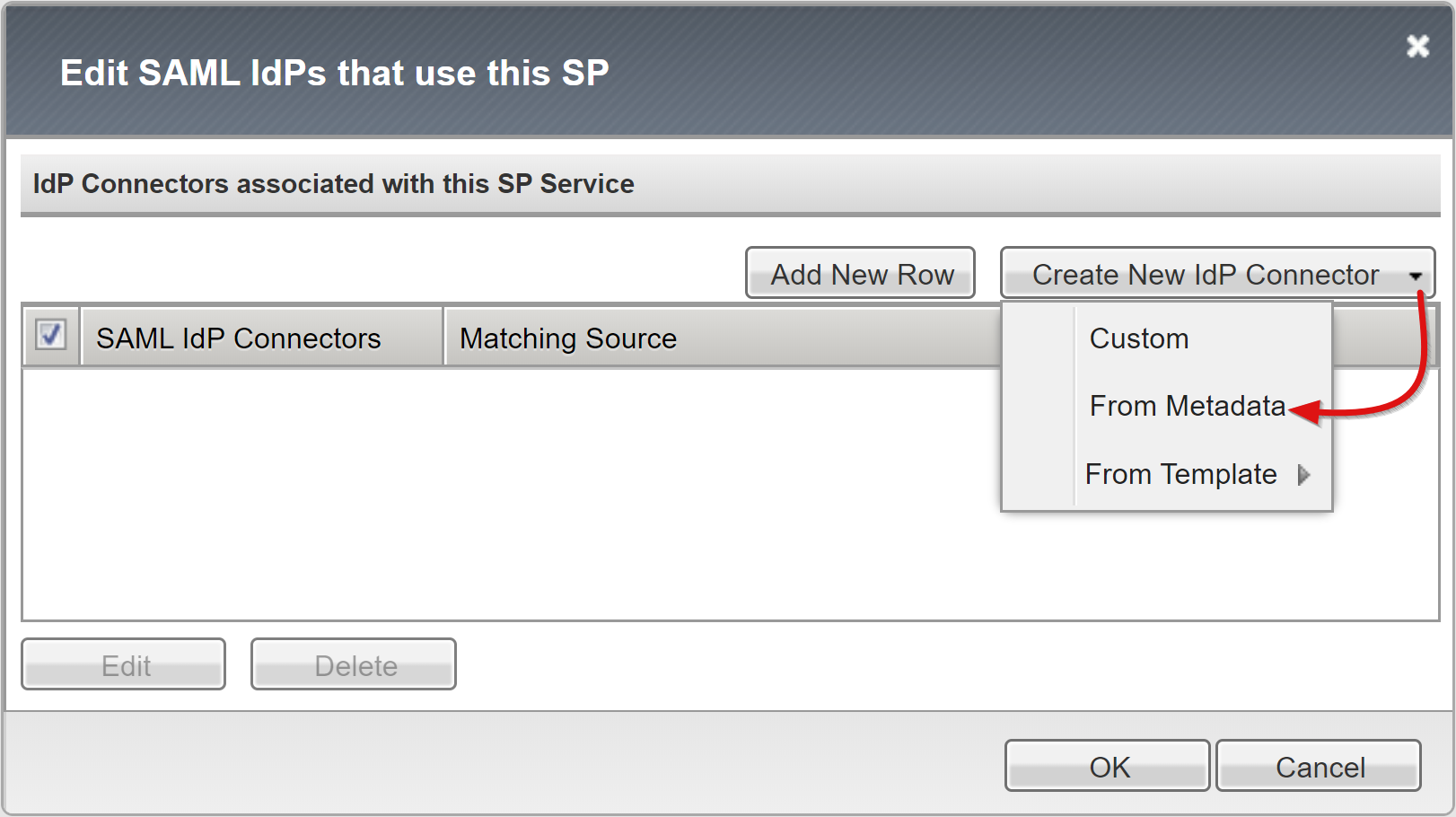
浏览到下载的联合元数据 XML 文件。
对于 APM 对象,请提供表示外部 SAML IdP 的“标识提供者名称”。
要选择新的 Microsoft Entra 外部 IDP 连接器,请选择“添加新行”。
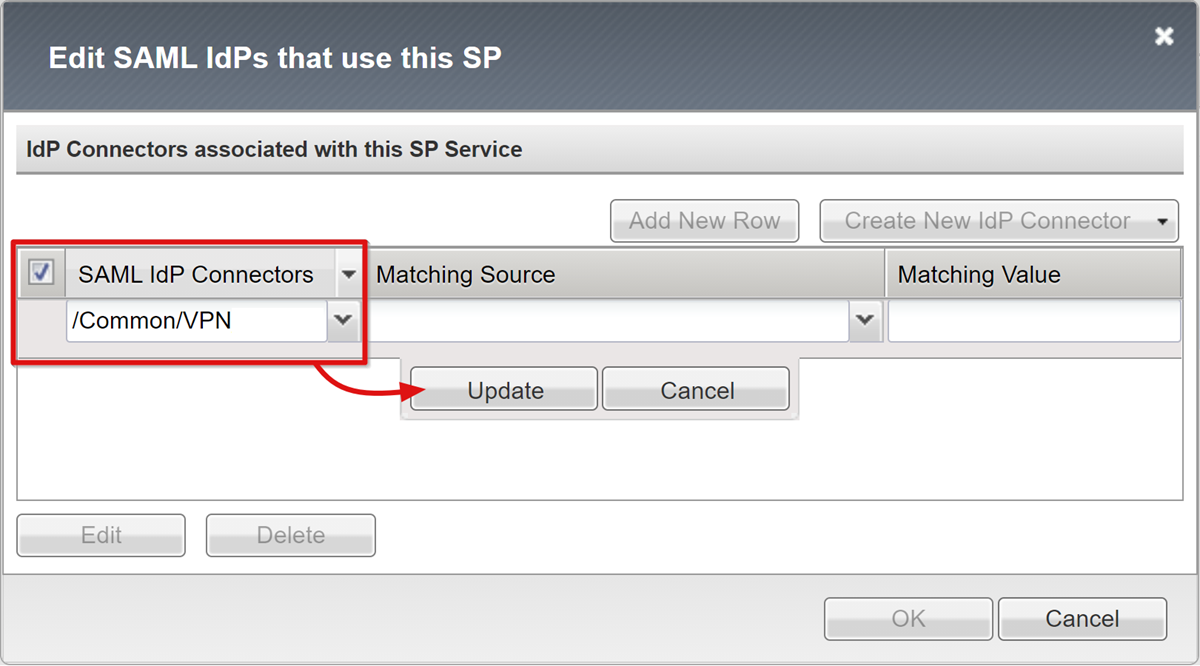
选择“更新”。
选择“确定”。
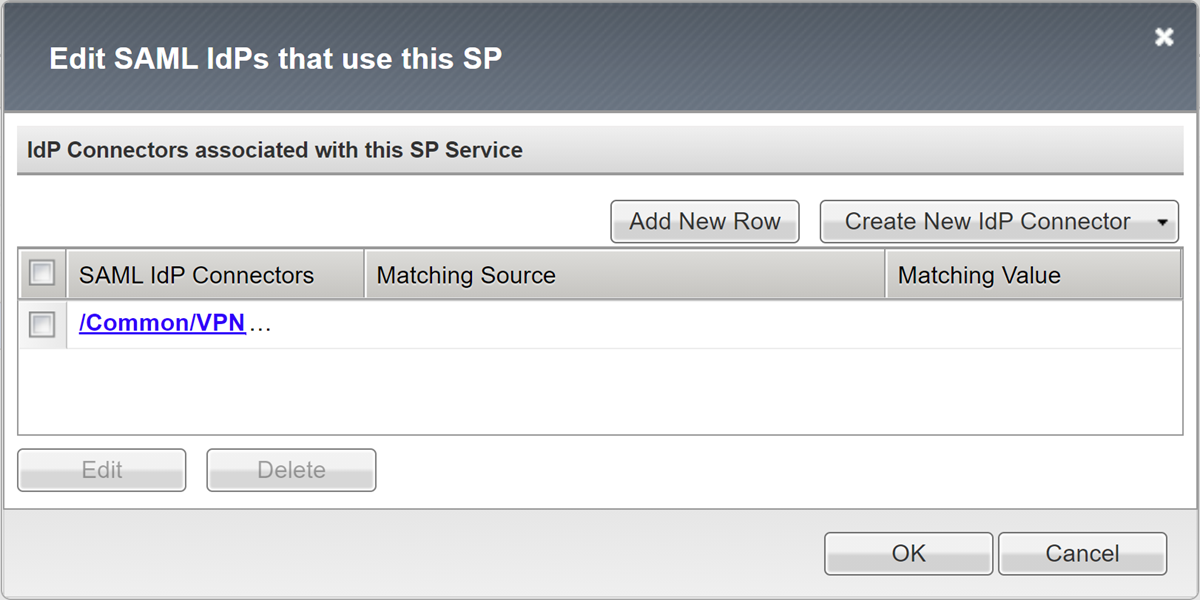
Webtop 配置
启用 SSL-VPN 通过 BIG-IP Web 门户提供给用户。
转到“访问”“Webtops”>“Webtop 列表”。
选择“创建”。
输入门户名称。
将类型设置为“完全”,例如 。
完成剩余的首选项。
选择“完成”。
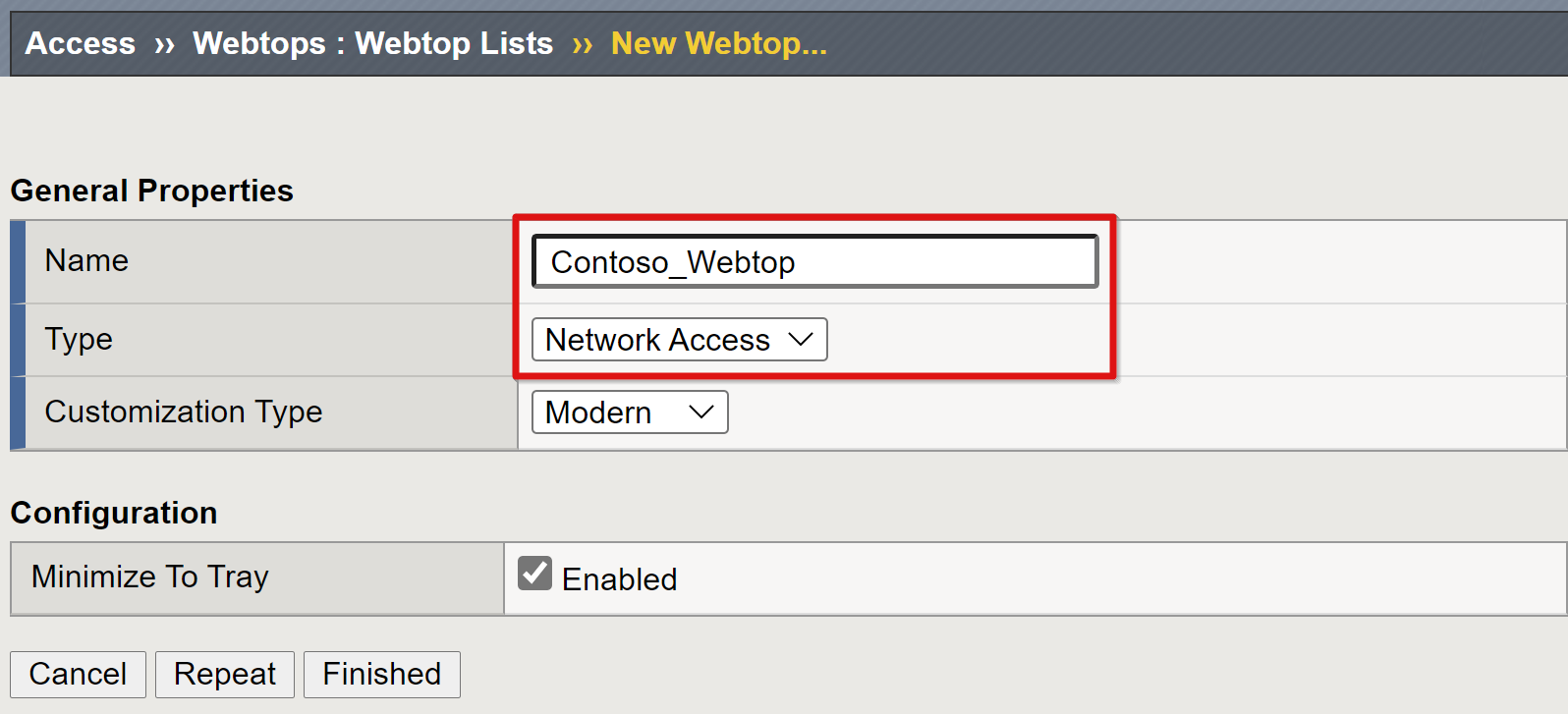
VPN 配置
VPN 元素控制整体服务的各个方面。
转到“访问”“连接/VPN”>“网络访问(VPN)”“IPV4 租赁池”
选择“创建”。
输入分配到 VPN 客户端的 IP 地址池名称。 例如,Contoso_vpn_pool。
将类型设置为“IP 地址范围”。
输入开始和结束 IP。
选择 添加 。
选择“完成”。
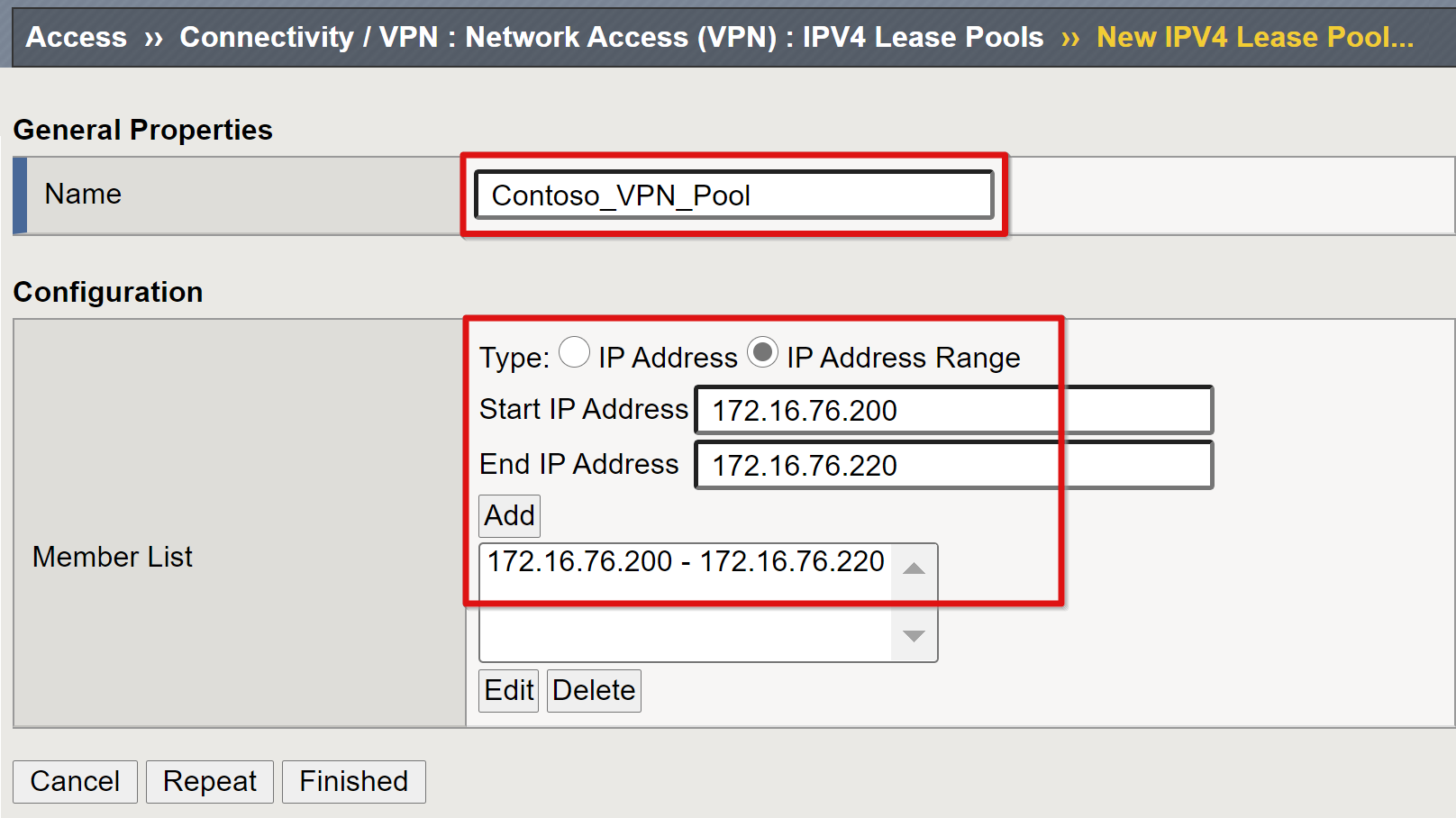
网络访问列表使用 VPN 池中的 IP 和 DNS 设置、用户路由权限来预配服务,还可以启动应用程序。
转到“访问”“连接/VPN: 网络访问(VPN)”>”网络访问列表”。
选择“创建”。
为 VPN 访问列表和标题栏提供名称,例如 Contoso-VPN。
选择“完成”。
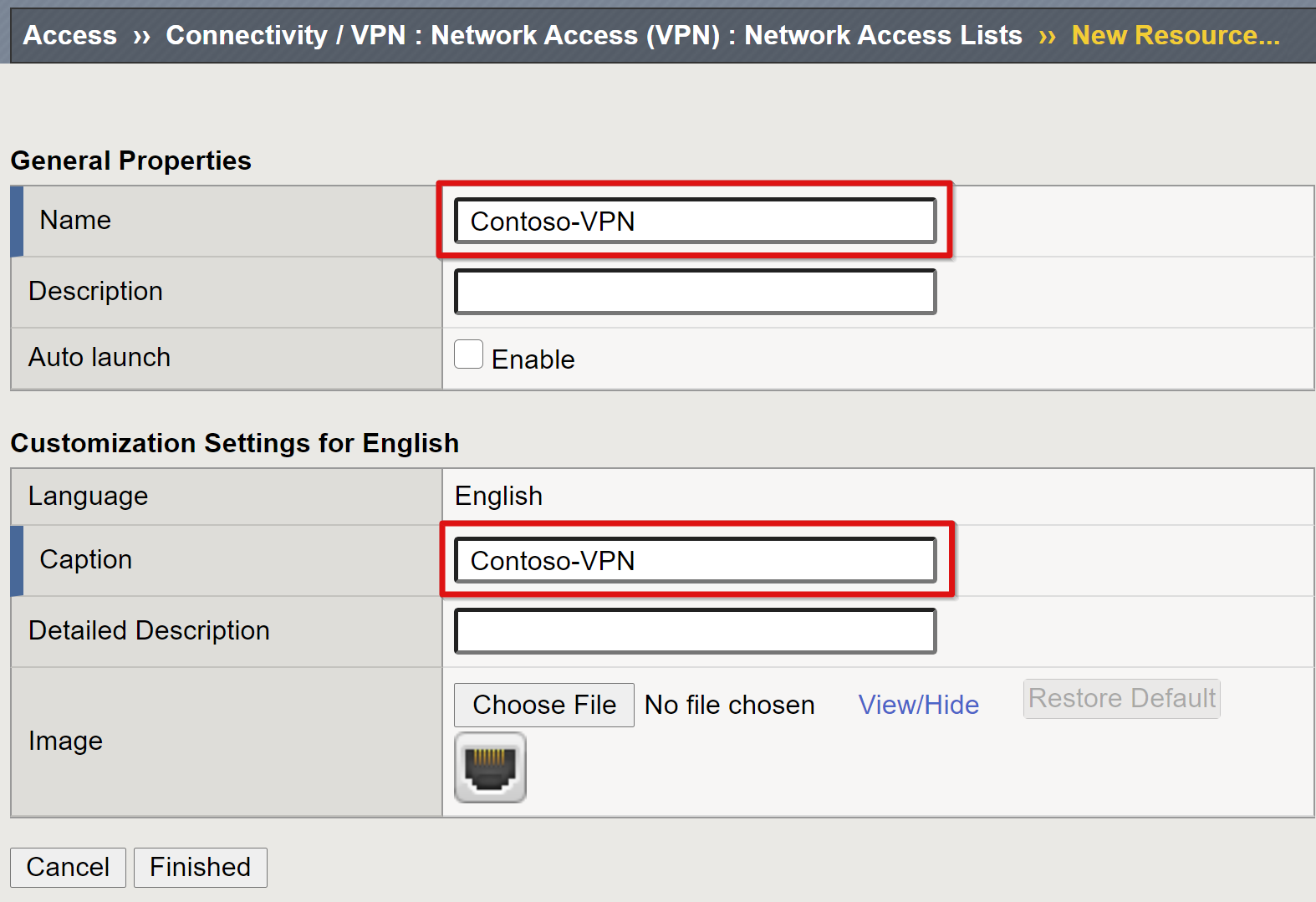
在顶部功能区中,选择“网络设置”。
对于“支持的 IP 版本”:IPV4。
对于“IPV4 租赁池”,选择创建的 VPN 池,例如 Contoso_vpn_pool
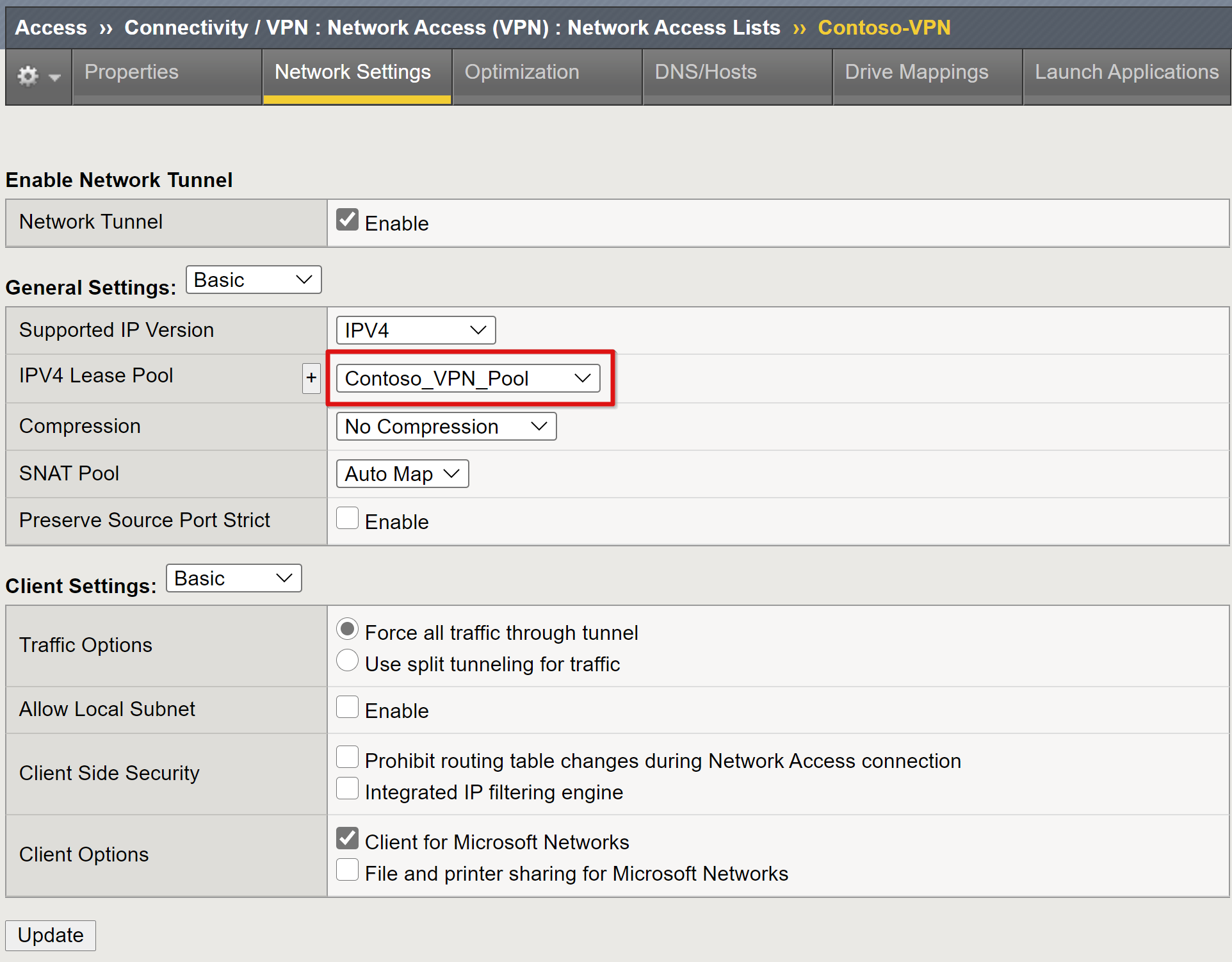
注意
使用“客户端设置”选项。强制限制客户端流量在已建立的 VPN 中的路由方式。
选择“完成”。
转到“DNS/主机”选项卡。
对于“IPV4 主名称服务器”:你的环境 DNS IP
对于“DNS 默认域后缀”:此 VPN 连接的域后缀。 例如,contoso.com
注意
有关其他设置,请参阅 F5 文章配置网络访问资源。
需要 BIG-IP 连接配置文件来配置 VPN 服务需要支持的 VPN 客户端类型设置。 例如,Windows、OSX 和 Android。
转到“访问”“连接/VPN”>“连接”“配置文件”
选择 添加 。
输入配置文件名称。
将父配置文件设置为“/Common/connectivity”,例如 Contoso_VPN_Profile。
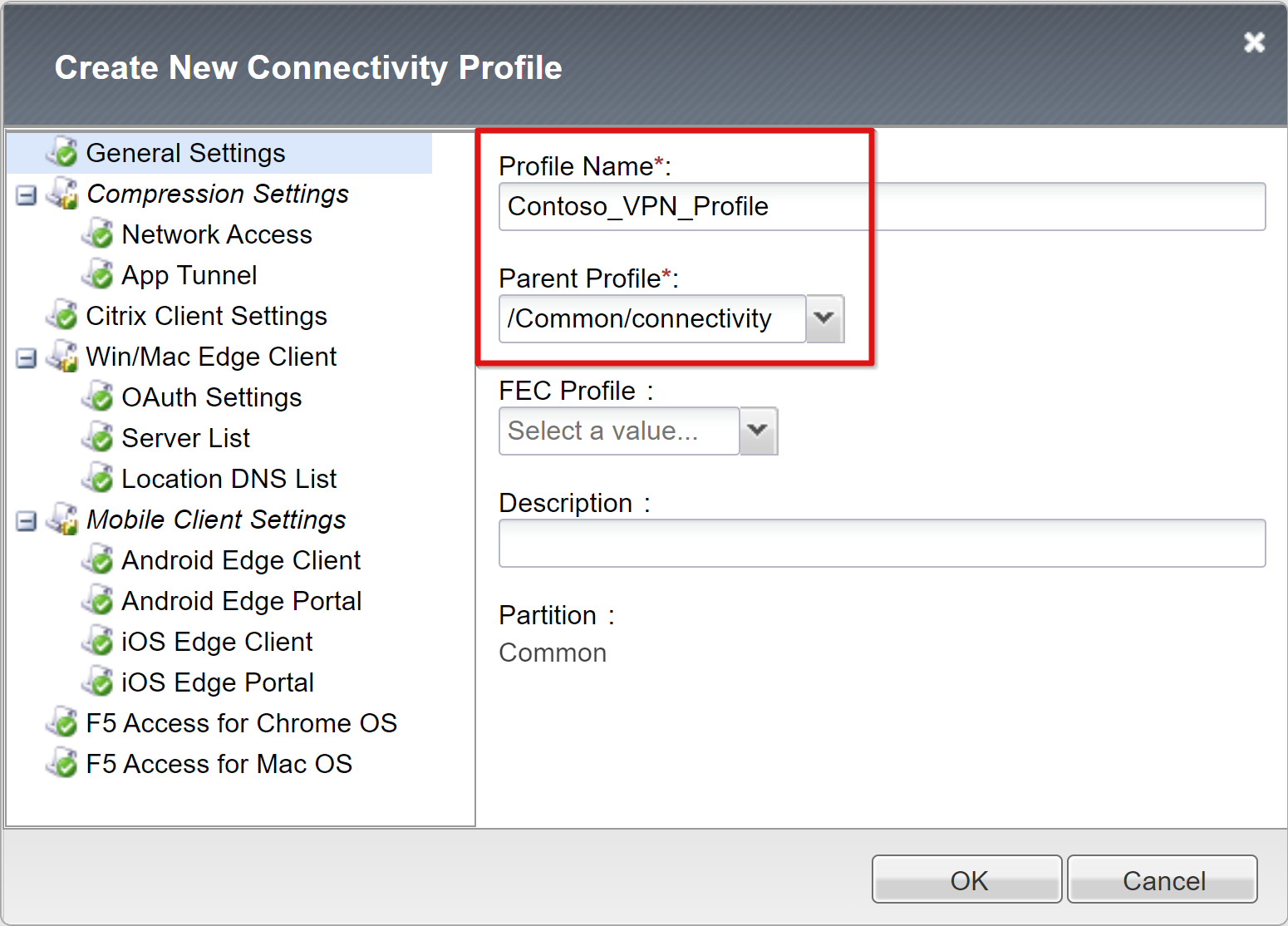
访问配置文件配置
访问策略启用 SAML 身份验证服务。
转到“访问”“配置文件/策略”>“访问配置文件(按会话策略)”。
选择“创建”。
输入配置文件名称和配置文件类型。
选择“全部”,例如,Contoso_network_access。
向下滚动,将至少一种语言添加到“接受的语言”列表中
选择“完成”。
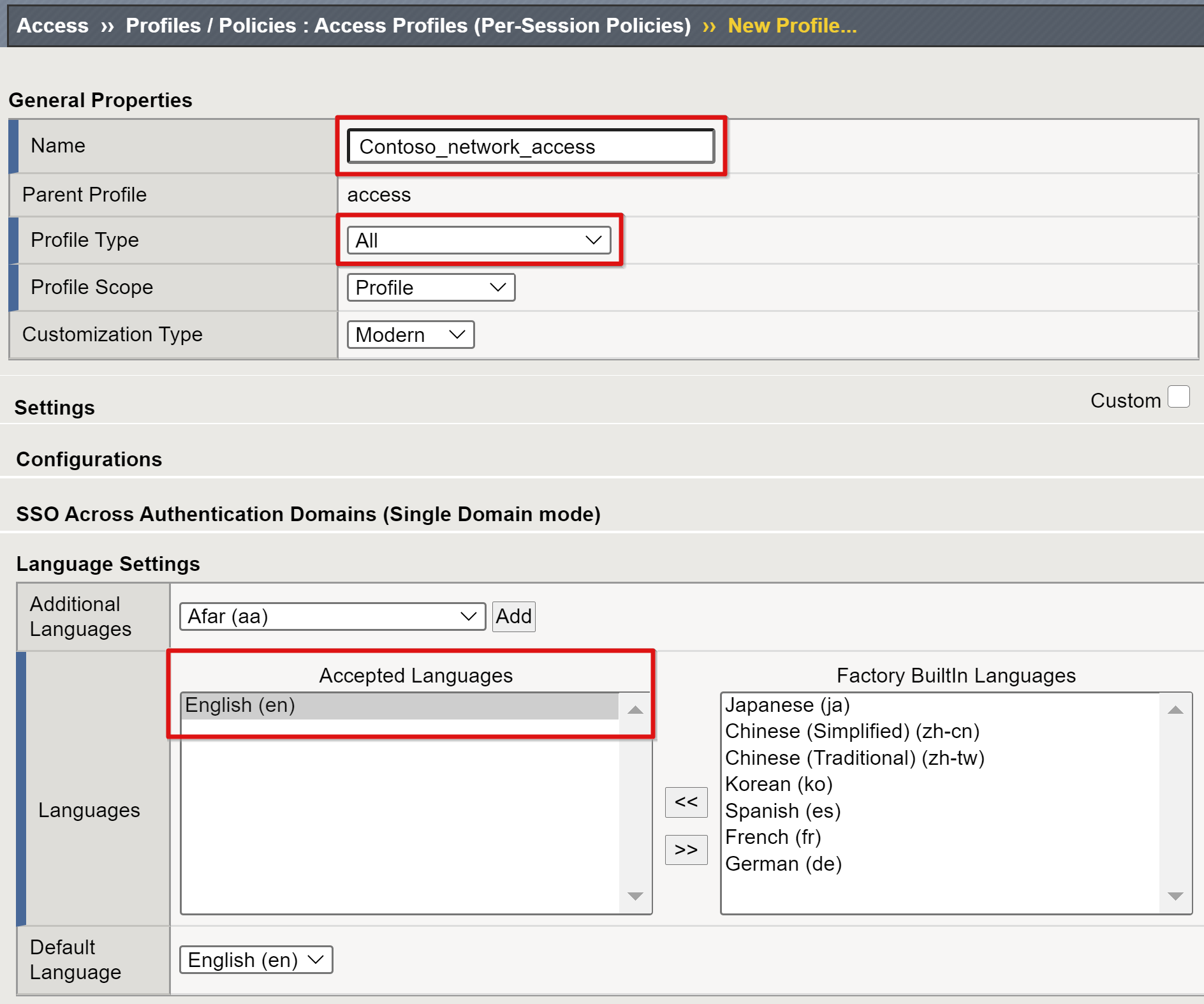
在新的访问配置文件中,在“每会话策略”字段中,选择“编辑”。
将在新选项卡中打开可视化策略编辑器。
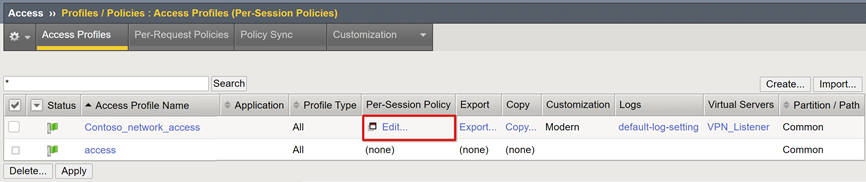
选择 + 符号。
在菜单中,选择“身份验证”“SAML 身份验证”。
选择“添加项”。
在 SAML 身份验证 SP 配置中,选择你创建的 VPN SAML SP 对象
选择“保存”。
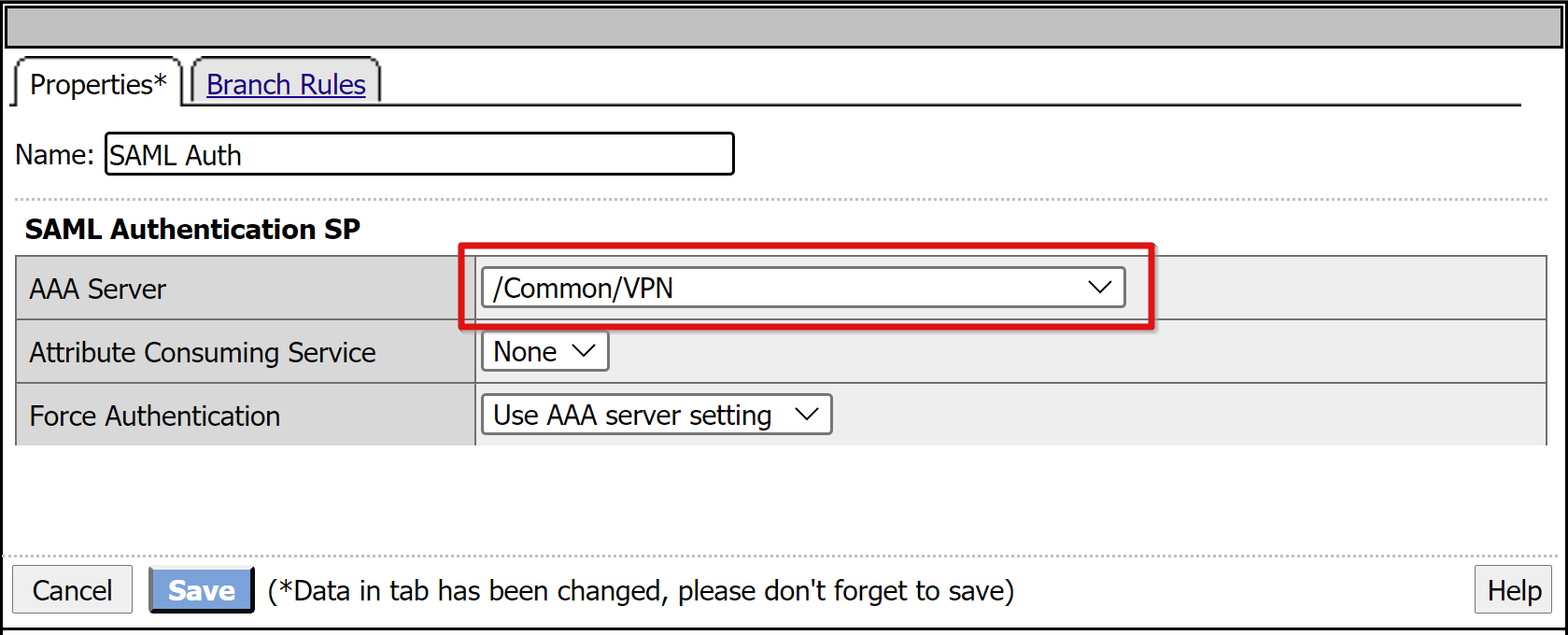
对于 SAML 身份验证的“成功”分支,选择 +。
在“分配”选项卡中,选择“高级资源分配”。
选择“添加项”。
在弹出窗口中,选择“新建条目”
选择“添加/删除”。
在窗口中,选择“网络访问”。
选择你创建的网络访问配置文件。
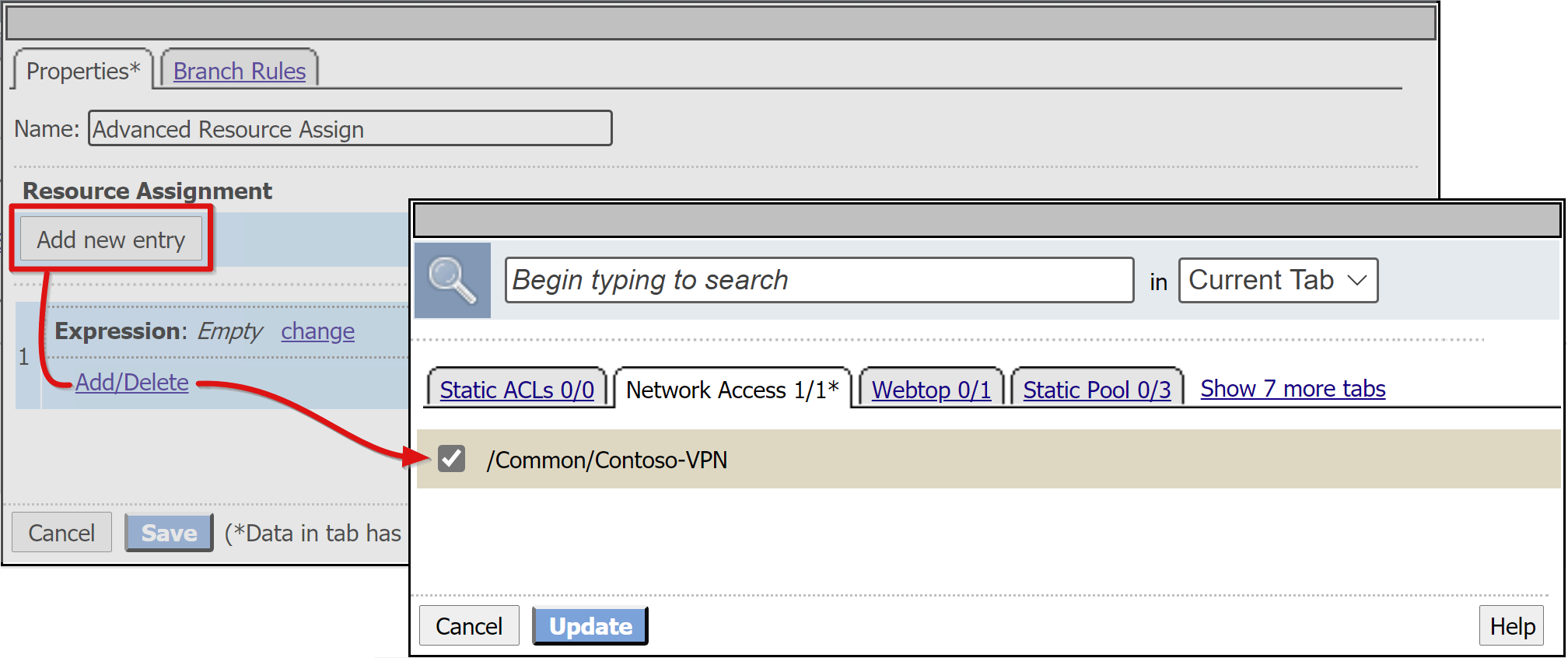
转到“Webtop”选项卡。
添加创建的 Webtop 对象。
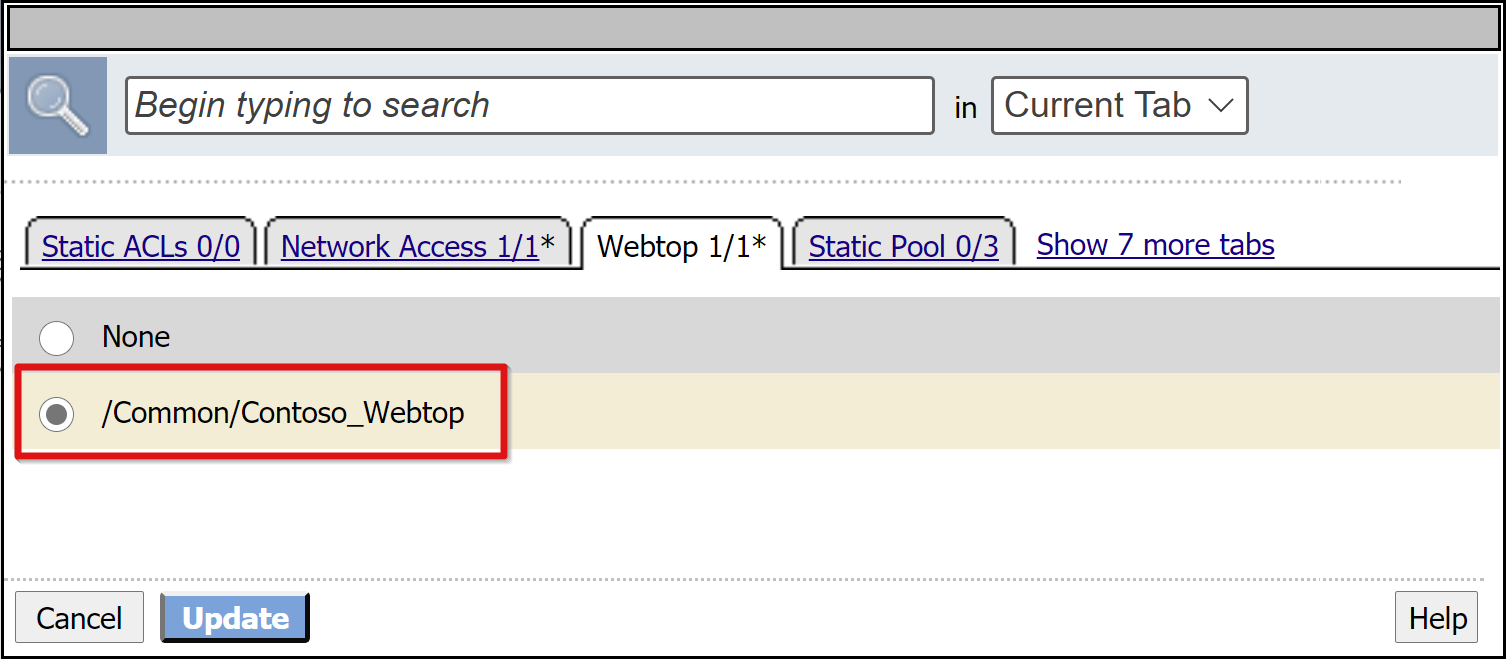
选择“更新”。
选择“保存”。
要更改“成功”分支,选择上方“拒绝”框中的链接。
此时将显示“允许”标签。
保存。
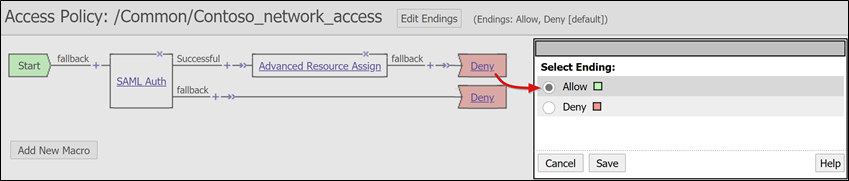
选择“添加访问策略”
关闭“可视化策略编辑器”选项卡。
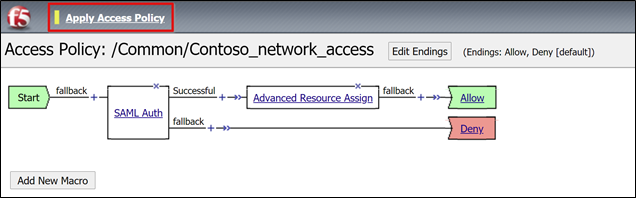
发布 VPN 服务
APM 需要前端虚拟服务器来侦听连接到 VPN 的客户端。
选择“本地流量”“虚拟服务器”>“虚拟服务器列表”。
选择“创建”。
对于 VPN 虚拟服务器,输入“名称”,例如“VPN_Listener”。
选择未使用的 IP 目标地址,其中包含用于接收客户端流量的路由。
将服务端口设置为“443 HTTPS”。
对于“状态”,请确保选择“已启用”。
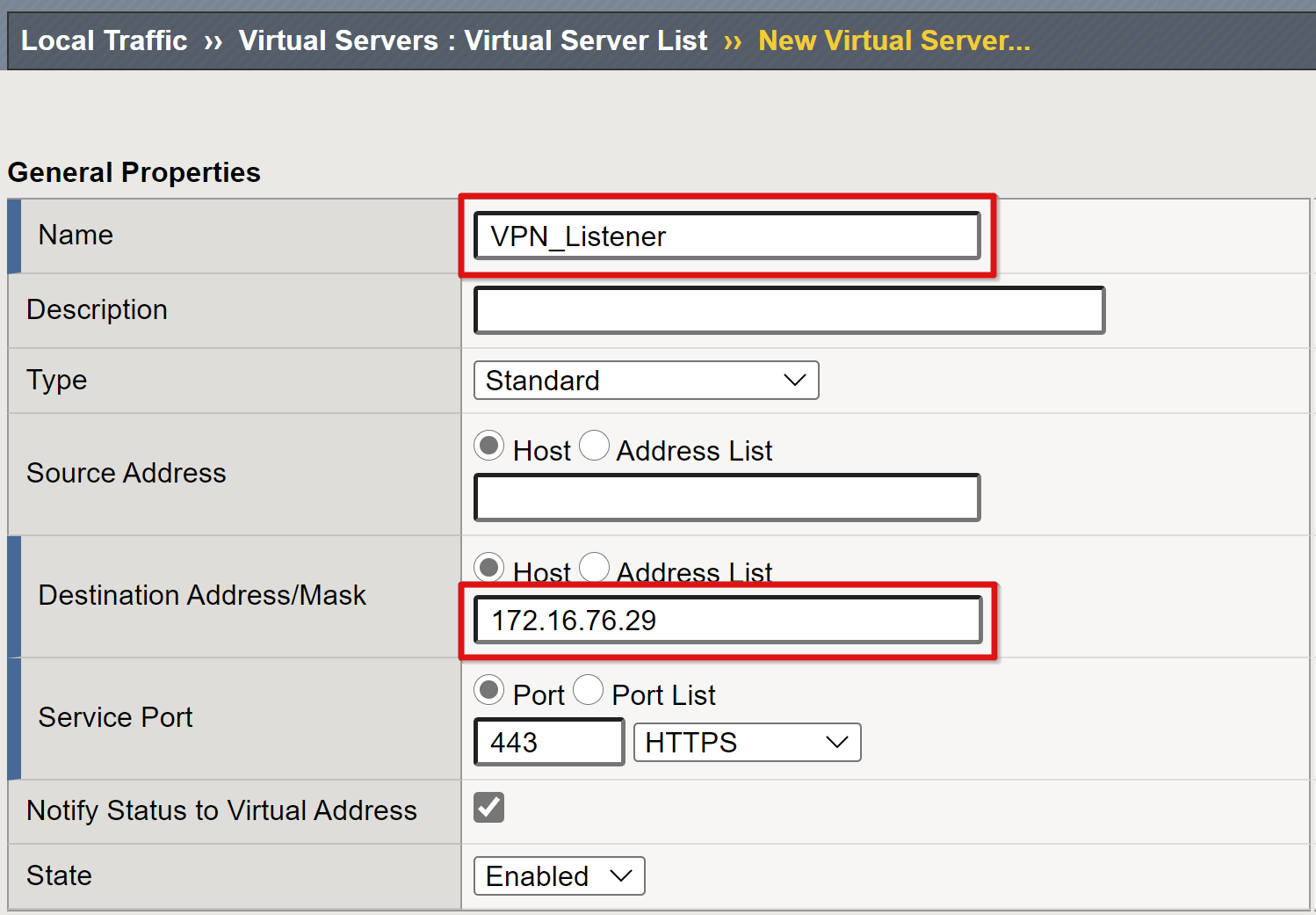
将“HTTP 配置文件”设置为“http”。
为创建的公共 SSL 证书添加 SSL 配置文件(客户端)。
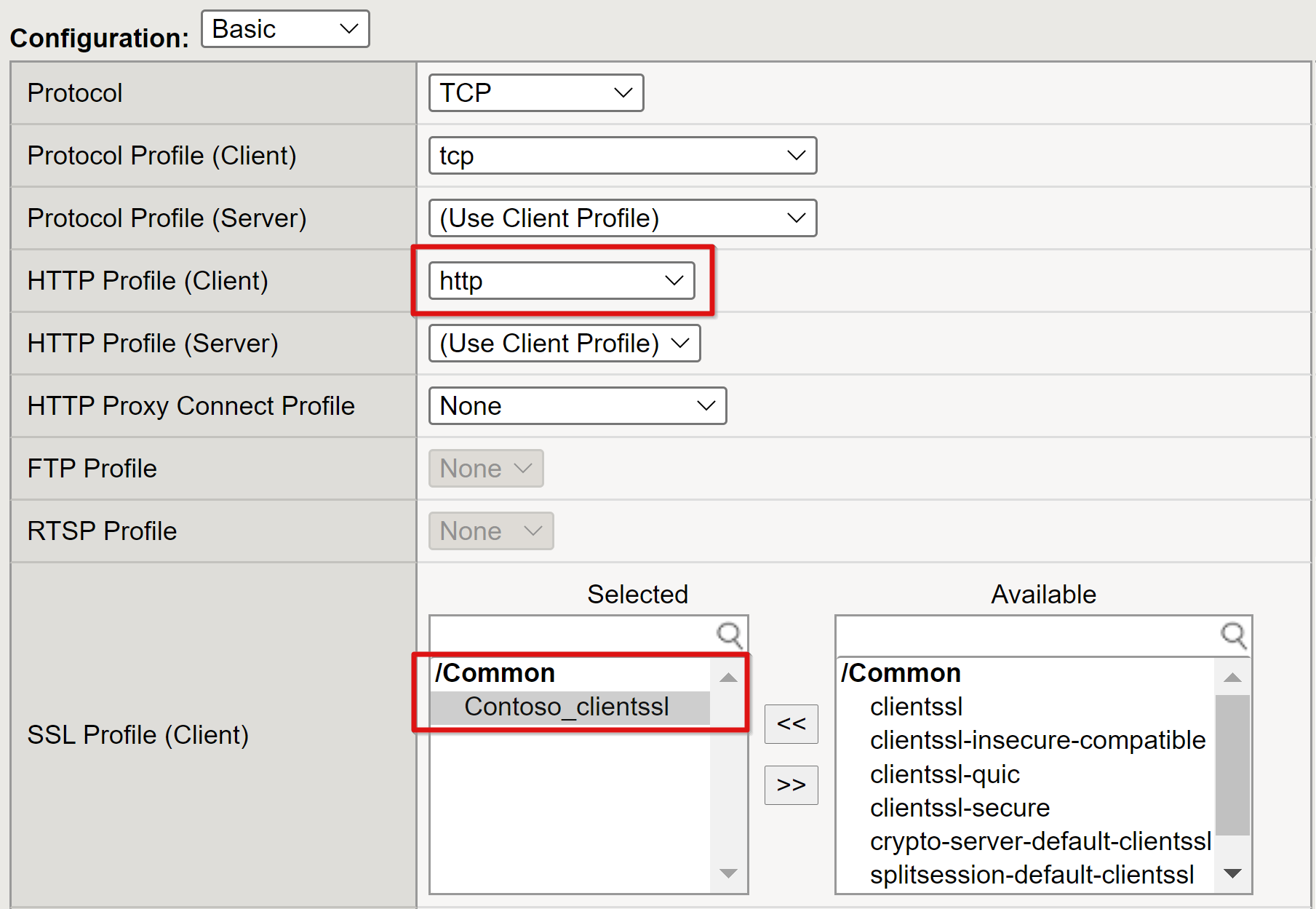
要使用创建的 VPN 对象,在“访问策略”下,请设置“访问配置文件”和“连接配置文件”。
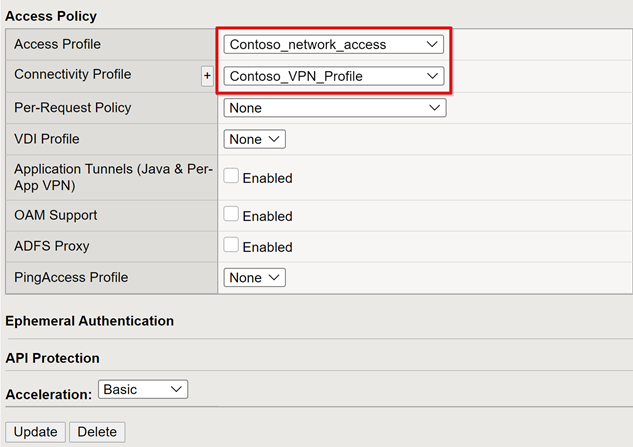
选择“完成”。
SSL-VPN 服务已发布,并且可以通过 SHA 进行访问(通过其 URL 或通过 Microsoft 应用程序门户)。
后续步骤
在远程 Windows 客户端上打开浏览器。
浏览到“BIG-IP VPN 服务”URL。
将显示 BIG-IP Webtop 门户和 VPN 启动器。